
Werden durch das Zurücksetzen auf Werkseinstellungen alle Daten gelöscht? Die Antwort finden Sie hier.

Werden beim Zurücksetzen auf Werkseinstellungen alle Daten auf einem Android Smartphone gelöscht? Ja, definitiv. Nach dem Zurücksetzen Ihres Android Geräts auf Werkseinstellungen sind alle Ihre Daten und benutzerdefinierten Einstellungen unwiederbringlich verloren. Wenn Sie Ihr Smartphone oder Ihren Computer zurücksetzen möchten, folgen Sie bitte dieser Anleitung. Sie bietet Ihnen effektive und genaue Schritte zum Zurücksetzen auf Werkseinstellungen.
Ein Werksreset, oft auch Master-Reset oder Hard-Reset genannt, stellt die ursprünglichen Herstellereinstellungen eines Geräts wieder her. Das Gerät befindet sich dann praktisch wieder im Originalzustand, inklusive aller vom Benutzer installierten Programme, Einstellungen und persönlichen Daten. Dieses Verfahren wird häufig angewendet, um Softwarefehler zu beheben oder private Daten von einem Gerät zu entfernen, bevor es gespendet oder verkauft wird.
Werden im Wiederherstellungsmodus Daten gelöscht? Die Antwort lautet: Ja. Durch das Zurücksetzen auf Werkseinstellungen wird das Gerät in den Auslieferungszustand zurückversetzt, wodurch alle Benutzerdaten, Einstellungen und Anwendungen gelöscht werden.
Wenn Sie Ihr Telefon zurücksetzen, werden alle Daten gelöscht. Sichern Sie daher unbedingt Ihre wichtigen Daten , bevor Sie diesen Vorgang durchführen. Es gibt zahlreiche Möglichkeiten, Telefondaten zu sichern, beispielsweise durch die Verwendung spezieller Software wie Coolmuster Android Assistant für eine schnelle Datensicherung.
Nachdem wir den vorherigen Abschnitt gelesen haben, kennen wir bereits die Antwort auf die Frage: „Löscht der Wiederherstellungsmodus alle Daten Android ?“. Wie führt man also einen Werksreset durch? Bei Android Smartphones gibt es im Wesentlichen zwei Möglichkeiten, die Werkseinstellungen wiederherzustellen: über das Einstellungsmenü oder über den Wiederherstellungsmodus. Schauen wir uns das gemeinsam an.
Das Zurücksetzen auf Werkseinstellungen über das Einstellungsmenü des Telefons ist in der Regel die einfachste Methode. Gehen Sie dazu wie folgt vor:
Schritt 1. Öffnen Sie das Einstellungsmenü auf Ihrem Android Telefon.
Schritt 2. Scrollen Sie nach unten und suchen Sie die Option „System“ oder eine ähnliche Option. Tippen Sie anschließend darauf, um fortzufahren.
Schritt 3. Suchen Sie im Menü „System“ die Option „Zurücksetzen“ oder „Wiederherstellen“ und tippen Sie darauf.
Schritt 4. Unter „Zurücksetzen“ oder „Wiederherstellen“ finden Sie möglicherweise die Option „Auf Werkseinstellungen zurücksetzen“. Tippen Sie darauf und folgen Sie den Anweisungen, um die Aktion zu bestätigen und auszuführen.

Wenn Ihr Android Telefon nicht auf die normale Benutzeroberfläche zugreifen kann, können Sie auch versuchen, es über den Wiederherstellungsmodus auf die Werkseinstellungen zurückzusetzen. Dazu müssen Sie in der Regel bestimmte Tastenkombinationen drücken, um in den Wiederherstellungsmodus zu gelangen. Die genauen Schritte sind wie folgt:
Schritt 1. Schalten Sie Ihr Telefon vollständig aus. Um in den Wiederherstellungsmodus zu gelangen, halten Sie die Ein-/Aus-Taste und die Lautstärketaste gleichzeitig gedrückt.
Schritt 2. Navigieren Sie im Wiederherstellungsmodus-Menü mit den Lautstärketasten, bis Sie die Option „Daten löschen/Werkseinstellungen zurücksetzen“ finden. Drücken Sie anschließend die Ein-/Aus-Taste, um die Option auszuwählen.

Schritt 3. Lesen Sie die Aufforderung sorgfältig durch. Sie beschreibt die einzelnen Schritte, die Ihr Telefon ausführt, und die möglichen Ergebnisse. Wählen Sie „Ja“ oder „Bestätigen“, wenn Sie sicher sind, dass Sie fortfahren möchten.
Schritt 4. Geben Sie Ihrem Telefon etwas Zeit, den Zurücksetzungsvorgang abzuschließen. Danach startet es automatisch neu und kehrt zu den Werkseinstellungen zurück.
Coolmuster Android Eraser setzt Android -Geräte mit nur einem Klick zurück. Dabei werden alle Ihre Daten und Einstellungen vollständig gelöscht. Darüber hinaus überschreibt das Programm gelöschte Dateien und verhindert so effektiv, dass Dritte Ihre Daten wiederherstellen können. Wenn Sie Ihr Smartphone gründlich zurücksetzen möchten, probieren Sie es aus.
Hauptmerkmale von Coolmuster Android Eraser
Folgen Sie diesen Schritten, um mit Coolmuster Android Eraser alles auf Android zu löschen:
01. Installieren, laden und aktivieren Sie im ersten Schritt Coolmuster Android Eraser. Verbinden Sie anschließend Ihr Android Gerät mithilfe eines USB-Kabels mit dem Computer.

02 Nach erfolgreicher Verbindung Ihres Android Geräts starten Sie den Vorgang durch Antippen der Schaltfläche „Löschen“.

03 Wählen Sie im dritten Schritt Ihre bevorzugte Sicherheitsstufe (Niedrig, Mittel oder Hoch). Klicken Sie nach der Auswahl auf „OK“, um fortzufahren.

04 Nach der Verifizierung durchsucht die Anwendung Ihr Android Gerät zügig nach zugänglichen Dateien und beginnt mit dem Löschvorgang der Daten.

Sie können sich die Videoanleitung ansehen, um Ihr Android Gerät vollständig zurückzusetzen (2 Minuten und 34 Sekunden):
Möchten Sie Ihr iPhone auf die Werkseinstellungen zurücksetzen ? Dann folgen Sie dieser Anleitung:
Schritt 1. Entsperren Sie Ihr iPhone und gehen Sie zu Einstellungen.
Schritt 2. Klicken Sie auf „Allgemein“ > „iPhone übertragen oder zurücksetzen“ und wählen Sie „Alle Inhalte und Einstellungen löschen“.
Schritt 3. Geben Sie anschließend Ihren Passcode ein, falls Sie dazu aufgefordert werden, und tippen Sie auf „Weiter“, um den Zurücksetzungsprozess zu starten.

Hinweis: Sie können Ihr iPhone auch per Fernzugriff mit der iCloud-Funktion „Wo ist?“ zurücksetzen. Wenn Sie gelöschte Daten auf Ihrem iPhone überschreiben möchten, können Sie Coolmuster iOS Eraser verwenden.
Gibt es eine Reset-Funktion bei Windows PCs oder Mac ? Natürlich gibt es bei Computern eine Funktion zum Zurücksetzen auf Werkseinstellungen, und es ist auch ganz einfach, einen Computer zurückzusetzen.
Auf einem Windows PC
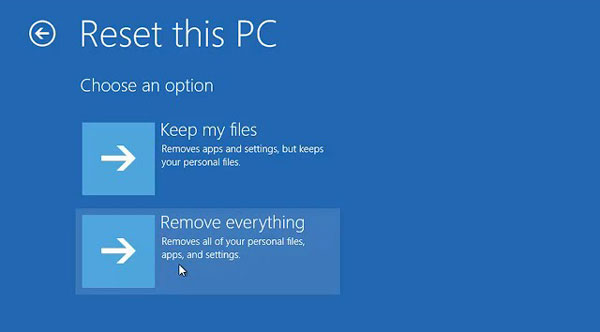
Auf einem Mac -Computer
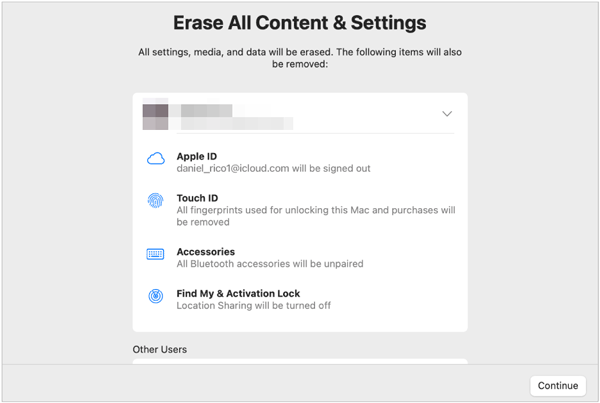
Sie wissen also bereits, dass ein Neustart des Geräts nicht alles löscht, ein Zurücksetzen auf Werkseinstellungen jedoch alle Daten und Einstellungen unwiderruflich entfernt. Denken Sie daher bitte daran, Ihre wichtigen Dateien zu sichern, bevor Sie Ihr Smartphone oder Ihren Computer zurücksetzen. Für das Zurücksetzen von Android Geräten können Sie beispielsweise Coolmuster Android Eraser verwenden. Dieses Programm löscht Ihre Daten und Einstellungen dauerhaft und überschreibt bereits gelöschte Daten vollständig.
Verwandte Artikel:
Wie kann ich Android Telefon vor dem Verkauf vollständig löschen?
Wie entfernt man doppelte Lieder mühelos von einem Android Handy?
Wie lösche ich den Anrufverlauf auf Android ganz einfach? Nutzen Sie diese Methoden.
Wie entfernt man doppelte Kontakte auf Android in wenigen Minuten?

 Handy-Radiergummi & Reiniger
Handy-Radiergummi & Reiniger
 Werden durch das Zurücksetzen auf Werkseinstellungen alle Daten gelöscht? Die Antwort finden Sie hier.
Werden durch das Zurücksetzen auf Werkseinstellungen alle Daten gelöscht? Die Antwort finden Sie hier.





